La sincronizzazione e il backup Wi-Fi sono possibili con la versione iOS 5. Questa funzione ti consente di trasferire i tuoi file in modalità wireless (ad es. libri, calendari, foto, appunti, ecc.). Se il tuo dispositivo iOS (es. iPhone 4, iPhone 4S, iPad, iPad 2 e iPod touch) supporta iOS 5, supporterà la sincronizzazione Wi-Fi.
Contenuti
- Requisiti
- Come configurare la sincronizzazione Wi-Fi
- Come utilizzare la sincronizzazione Wi-Fi
-
Risoluzione dei problemi
- Post correlati:
Requisiti
- iTunes 10.5+. Scarica l'ultima versione di iTunes qui
- iOS 5
- Mac OS X o Windows (la procedura è la stessa su entrambi)
Come configurare la sincronizzazione Wi-Fi
- Collega il tuo dispositivo iOS al computer tramite un cavo USB
- Avvia iTunes e fai clic sul tuo iPad, iPhone o iPod touch dal lato sinistro della finestra
- Nella scheda di riepilogo, abilita/seleziona "Sincronizza con questo iPhone (o iPad o iPod) tramite Wi-Fi".
- Ora prendi il tuo dispositivo e vai a; “Impostazioni” e toccare “Generale”
- Tocca "iTunes Wi-Fi Sync"
- Seleziona il tuo computer per configurare la sincronizzazione Wi-Fi
- Tocca il pulsante "Sincronizza" per avviare la sincronizzazione wireless
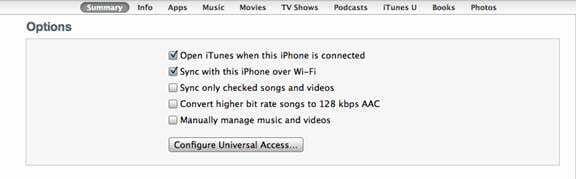
Come utilizzare la sincronizzazione Wi-Fi
Una volta completata la configurazione, la sincronizzazione Wi-Fi sarà automatica se il tuo dispositivo è collegato a una fonte di alimentazione, iTunes è aperto sul computer e il tuo dispositivo e il computer condividono la stessa connessione Wi-Fi. Puoi anche avviare una sincronizzazione Wi-Fi manuale: tocca "Impostazioni" > "Generale" > "iTunes Wi-Fi Sync" e tocca "Sincronizza".
Risoluzione dei problemi
Se hai problemi con la sincronizzazione Wi-Fi, puoi provare quanto segue:
- Assicurati di avere iOS 5 e l'ultima versione di iTunes.
- Esci e riapri iTunes
- Riavvia il tuo dispositivo iOS
- Assicurati di avere una connessione Internet attiva
- Assicurati che il tuo dispositivo iOS sia connesso alla stessa rete Wi-Fi del tuo computer se disponi di più reti Wi-Fi.
- Se disponi di un firewall, assicurati che il firewall non blocchi il trasferimento dei dati

Ossessionato dalla tecnologia sin dall'arrivo anticipato di A/UX su Apple, Sudz (SK) è responsabile della direzione editoriale di AppleToolBox. Ha sede a Los Angeles, in California.
Sudz è specializzato nella copertura di tutto ciò che riguarda macOS, avendo esaminato dozzine di sviluppi di OS X e macOS nel corso degli anni.
In una vita precedente, Sudz ha lavorato aiutando le aziende Fortune 100 con le loro aspirazioni tecnologiche e di trasformazione aziendale.